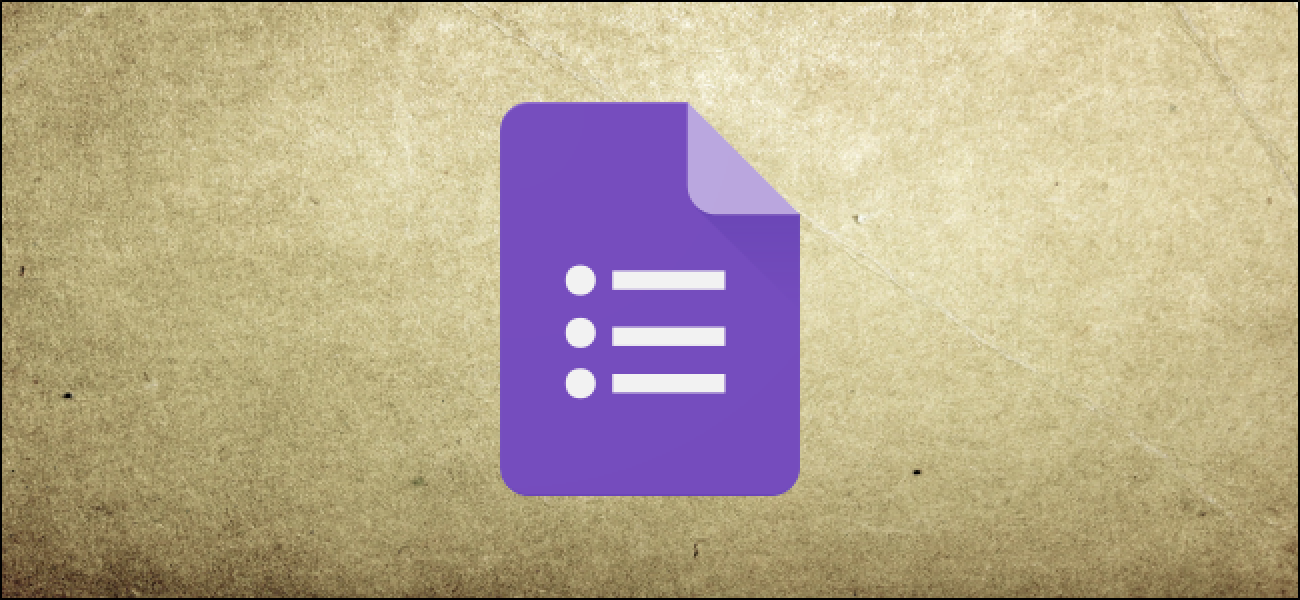Cara menjalankan GUI berdasarkan program Linux Windows sepuluh

Pada akhir 2016, Microsoft secara mengejutkan mengumumkan kemitraan dengan Linux Foundation. Kolaborasi era baru adalah untuk membawa bagian dari Linux masuk Windows 10 untuk menjadikannya platform yang ramah pengembang. Maju cepat ke 2020 dan sepertinya kemitraan ini sangat berharga karena proyek telah mengalami beberapa peningkatan besar dan melampaui perintah Terminal Linux. Anda sekarang dapat menjalankan program Linux berbasis GUI di Windows 10 tanpa banyak solusi. Kami telah mencoba beberapa aplikasi Linux populer dan mereka bekerja dengan sempurna untuk kami Windows laptop. Jadi jika Anda ingin mempelajari cara menginstal dan menggunakan aplikasi Linux di Windows 10 dalam antarmuka pengguna grafis, ikuti petunjuk langkah demi langkah kami.
Instal program Linux di Windows 10 dengan WSL
Di sini, kami akan menunjukkan cara menginstal program Linux di Windows 10 menggunakan WSL (Windows Subsistem Linux). Jika Anda keluar dari lingkaran, WSL adalah kernel Linux asli yang hadir dengan Windows sepuluh) Ini bukan lapisan kompatibilitas atau mesin virtual di Windows 10, jadi kinerjanya masih yang terbaik. Sekarang setelah saya mengatakan semua itu, mari kita lanjutkan ke langkah-langkahnya tanpa penundaan.
1. Pertama-tama, aktifkan Linux Bash shell pada Windows 10 jika Anda belum melakukannya.
Note: Jangan tingkatkan ke WSL 2 karena memiliki beberapa bug yang memblokir program Linux berbasis GUI Windows sepuluh)
2. Sekarang Anda telah mengkonfigurasi WSL 1, instal aplikasi VcXsrv pada PC Anda. ini adalah sebuah Windows Aplikasi desktop memungkinkan program Linux berjalan dalam antarmuka pengguna grafis. Selama instalasi, pertahankan semuanya default dan selesaikan pengaturan. Akhirnya, VcXsrv akan mulai berjalan di latar belakang dan duduk di baki sistem.

3. Kemudian Anda mungkin diminta untuk Windows Kotak dialog firewall. Aktifkan kotak centang untuk jaringan pribadi dan klik tombol “Izinkan akses”.

4. Sekarang mari kita install program Linux di PC kita. Anda dapat memilih program yang Anda inginkan dari Vim ke Gedit dan menginstalnya dalam penggunaan mode Linux tradisional apt-get install saya mengirim. Untuk bacaan Anda, pengguna GitHub telah membuat daftar program Linux yang berjalan cukup baik di Windows 10 jadi periksa untuk info lebih lanjut. Di sini misalnya saya menginstal Gedit melalui Terminal Linux.
sudo apt-get install gedit

5. Setelah menginstal aplikasi, jalankan perintah berikut untuk sambungkan VcXsrv Windows Server dengan Linux.
export DISPLAY=:0

6. Setelah ini selesai, sekarang jalankan program Linux dengan cara yang sama seperti yang Anda lakukan di distribusi Linux. Ketik nama aplikasi dan tekan enter. Program Linux akan segera terbuka di antarmuka GUI di Windows 10. Itu bagus, bukan?
gedit

7. Jika Anda ingin menjalankan beberapa program Linux secara bersamaan, buka shell Bash Linux di Windows Perangkat terminal. Di sini Anda dapat menggunakan Linux Bash shell di banyak tab dan menjalankan perintah secara bersamaan. Semua kecuali apa yang harus kamu lakukan Lari TAMPILAN Keluaran =:0perintah di setiap tab lalu jalankan program linux seperti biasa. Di sini saya menjalankan VLC (berbasis Linux) dan Gedit secara berdampingan Windows sepuluh)

Program Linux tidak terbuka di GUI di Windows sepuluh? Inilah solusinya
1. Seperti yang saya katakan sebelumnya, masalahnya ada pada build WSL 2 terakhir. Jika Anda terakhir memperbarui, Anda harus turun ke WSL 1 secara manual. Jalankan perintah berikut pada Windows PowerShell untuk menemukan versi WSL.
wsl -l -v

2. Jika itu menunjukkan “versi 2” maka jalankan perintah berikut untuk kembali ke WSL 1 yang jauh lebih stabil dan bebas bug. Ini akan memakan waktu sekitar 20-30 menit untuk menyelesaikan proses. Setelah itu, harap tinjau instruksi di atas dan aplikasi Linux akan mulai terbuka di GUI tanpa masalah.
wsl --set-version Ubuntu 1

Jalankan program Linux apa pun di Windows 10 melalui WSL
Inilah cara Anda dapat menginstal dan menggunakan program Linux di Windows 10 menggunakan fungsionalitas WSL yang hebat. Rupanya, aplikasi Linux bekerja dengan sempurna dan sempurna. Namun, jika Anda ingin menjalankan aplikasi media, Anda mungkin menghadapi beberapa masalah karena masalah audio dan mikrofon. Di samping itu, Windows Subsistem Linux adalah cara yang sah, setidaknya, bagi pengembang untuk menikmati yang terbaik dari kedua dunia. Bagaimanapun, itulah kita semua. Jika Anda ingin mempelajari lebih lanjut tentang tips dan trik ini Windows 10 kemudian ikuti kami. Dan jika Anda memiliki masalah, silakan beri komentar di bawah dan beri tahu kami.